Сопкаст это вирус или нет
![]()
Предлагаю вам тему на обсуждение, которая поможет разобраться рядовому пользователю в таком вопросе:
Ace Stream - это вредоносное программное обеспечение или вполне легитимное?
Многие специалисты утверждают что вредоносное. Разработчик Ace Stream считает, что это не так и программа вполне легитимна и безвредна.
Этап 1 : Лицензионное соглашение
Само собой, для тестирования я взял Ace Stream с официального сайта.
Регистрируемся при желании.

Чтобы установить Ace Stream или зарегистрироваться в системе Ace Stream вы обязаны отметить галочкой свое согласие с условиями и соглашениями разработчика, что подразумевает, что вы его прочли и изучили.
Краткий обзор соглашений и условий говорит о следующем:
Другими словами - если каким-то образом программное обеспечение ACE Stream оказалась установлено на вашем устройстве, то это означает, что вы полностью несете юридическую и финансовую ответственность перед правообладателем, находились в здравом уме и являетесь совершеннолетним человеком.
При этом вы обязаны просматривать рекламный контент, показ которого обусловлен данным соглашением.
Если вы используете программное обеспечение, скрипты или другие средства для скрытия рекламы - то правообладатель вправе потребовать взыскать с вас упущенную выгоду, а судебные разбирательства (если до такого дойдет) будут производиться на территории регистрации правообладателя.
При этом вам бонусом устанавливается программное обеспечение (в том числе AS (TS) Magic Player ), которое в свою очередь так же провоцирует показ разного рода рекламного контента.
При этом, исходя из условий и соглашений правообладателя, вы не имеете права так же блокировать этот рекламный контент, так как установка указанного плеера так же является частью условия использования ACE Stream.
Соответственно вы обязаны отключить все блокировщики рекламы, настройки безопасности браузеров, а так же антивирусное программное обеспечение, которое может каким-то образом блокировать работу ACE Stream.
К слову сказать, антивирусы некоторых вендоров действительно блокирую работу ACE Stream, считая его вредоносным программным обеспечением.
Ну и на десерт: правообладатель имеет право использовать ваши персональные данные, а так же передавать их третьим лицам.
При всем этом данные условия, не теряют силу даже после удаления ACE Stream с вашего ПК.
Менять условия и соглашения правообладатель так же может единолично и в любой момент - так ему безопаснее видимо.
Прошла успешно, предварительно выдав диалоговое окно, в котором можно выбрать что не нужно ставить (по умолчанию - ставится всё).
При первом запуске брандмауэр windows пытается произвести блокировку, но я читал лицензионное соглашение и согласно условиям жму "Разрешить".

Надо заметить, что при установке мне не предложили, как обычно, текст условий использования данного программного обеспечения, а лишь показали ссылку , перейдя по которой я мог бы ознакомиться с данными условиями.
Как вы думаете, какой процент пользователей перешел по ссылке и изучил текст?
Итак, пришлось перенести эксперимент на более мощный аппарат.
Тут загрузка ЦП упала до 45- 55 % иногда, чаще опять 100 % загрузки ЦП.
Как и ранее, Ace Stream P2P Multimedia Plug-in тут же был блокирован, (по идее согласно условиям использования ACE Stream я уже не имею права использовать браузеры, которые блокируют работу компонентов ACE Stream, хотя и были они установлены раньше ).
Но ничего, мы люди упорные, почитали FAQ ACE Stream и включили все компоненты ACE Stream вручную, разблокировали.
В целом, ACE Stream, безусловно, свою задачу выполняет.
Если, конечно, будет полноценно функционировать.
Так как же правильно поставить запятую: казнить нельзя помиловать?
Мы имеем в эксплуатации программу, которая показывает рекламный контент, запрещая при этом пользователю (согласно условиям использования) противодействовать любому проявлению демонстрации рекламного контента.
Подходит ли ACE Stream под данное описание?
Да, однозначно.
При этом, условия использования программного обеспечения ACE Stream, практически загоняют пользователя, решившего последовать условиям использования ACE Stream, в тупик.
Пользователю не только пришлось бы испытывать дискомфорт при показе рекламного контента, но и понести убытки, так как ему пришлось бы отказаться от использования, в том числе и платного софта, который каким либо методом блокирует рекламу.
И - самое важное - условия таковы, что правообладатель оставляет за собой право менять правила игры как угодно, вплоть до фишинговых атак и кражи личных данных - при этом пользователь обезоружен перед совершенно мошенническим соглашением, на которое согласился устанавливая ACE Stream.
Вот теперь, каждый прочитавший, эту тему может правильно расставить знаки препинания:
Что такое sopcast.exe?
sopcast.exe это исполняемый файл, который является частью SopCast 3.4.8 Программа, разработанная SopCast.com, Программное обеспечение обычно о 14.92 MB по размеру.
Расширение .exe имени файла отображает исполняемый файл. В некоторых случаях исполняемые файлы могут повредить ваш компьютер. Пожалуйста, прочитайте следующее, чтобы решить для себя, является ли sopcast.exe Файл на вашем компьютере - это вирус или троянский конь, который вы должны удалить, или это действительный файл операционной системы Windows или надежное приложение.

Sopcast.exe безопасен, или это вирус или вредоносная программа?
Первое, что поможет вам определить, является ли тот или иной файл законным процессом Windows или вирусом, это местоположение самого исполняемого файла. Например, такой процесс, как sopcast.exe, должен запускаться из C: \ Program Files \ sopcast \ sopcast.exe, а не где-либо еще.
Наиболее важные факты о sopcast.exe:
Если у вас возникли какие-либо трудности с этим исполняемым файлом, вам следует определить, заслуживает ли он доверия, перед удалением sopcast.exe. Для этого найдите этот процесс в диспетчере задач.
Найдите его местоположение (оно должно быть в C: \ Program Files \ sopcast) и сравните его размер с приведенными выше фактами.
Если вы подозреваете, что можете быть заражены вирусом, вы должны немедленно попытаться это исправить. Чтобы удалить вирус sopcast.exe, необходимо Загрузите и установите приложение полной безопасности, например Malwarebytes., Обратите внимание, что не все инструменты могут обнаружить все типы вредоносных программ, поэтому вам может потребоваться попробовать несколько вариантов, прежде чем вы добьетесь успеха.
Кроме того, функциональность вируса может сама влиять на удаление sopcast.exe. В этом случае вы должны включить Безопасный режим с поддержкой сети - безопасная среда, которая отключает большинство процессов и загружает только самые необходимые службы и драйверы. Когда вы можете запустить программу безопасности и полный анализ системы.
Могу ли я удалить или удалить sopcast.exe?
Не следует удалять безопасный исполняемый файл без уважительной причины, так как это может повлиять на производительность любых связанных программ, использующих этот файл. Не забывайте регулярно обновлять программное обеспечение и программы, чтобы избежать будущих проблем, вызванных поврежденными файлами. Что касается проблем с функциональностью программного обеспечения, проверяйте обновления драйверов и программного обеспечения чаще, чтобы избежать или вообще не возникало таких проблем.
Согласно различным источникам онлайн, 9% людей удаляют этот файл, поэтому он может быть безвредным, но рекомендуется проверить надежность этого исполняемого файла самостоятельно, чтобы определить, является ли он безопасным или вирусом. Лучшая диагностика для этих подозрительных файлов - полный системный анализ с Reimage, Если файл классифицирован как вредоносный, эти приложения также удалят sopcast.exe и избавятся от связанных вредоносных программ.
- 1. в Меню Пуск (для Windows 8 щелкните правой кнопкой мыши в нижнем левом углу экрана), нажмите панель, а затем под программы:
o Windows Vista / 7 / 8.1 / 10: нажмите Удаление программы.
o Windows XP: нажмите Добавить или удалить программы.
- 2. Когда вы найдете программу SopCast 3.4.8щелкните по нему, а затем:
o Windows Vista / 7 / 8.1 / 10: нажмите Удалить.
o Windows XP: нажмите Удалить or Изменить / Удалить вкладка (справа от программы).
- 3. Следуйте инструкциям по удалению SopCast 3.4.8.
Распространенные сообщения об ошибках в sopcast.exe
Наиболее распространенные ошибки sopcast.exe, которые могут возникнуть:
Эти сообщения об ошибках .exe могут появляться во время установки программы, во время выполнения связанной с ней программы SopCast 3.4.8, при запуске или завершении работы Windows, или даже при установке операционной системы Windows. Отслеживание момента появления ошибки sopcast.exe является важной информацией при устранении неполадок.
Как исправить sopcast.exe
Аккуратный и опрятный компьютер - это один из лучших способов избежать проблем с SopCast 3.4.8. Это означает выполнение сканирования на наличие вредоносных программ, очистку жесткого диска cleanmgr и ПФС / SCANNOWудаление ненужных программ, мониторинг любых автозапускаемых программ (с помощью msconfig) и включение автоматических обновлений Windows. Не забывайте всегда делать регулярные резервные копии или хотя бы определять точки восстановления.
Если у вас возникла более серьезная проблема, постарайтесь запомнить последнее, что вы сделали, или последнее, что вы установили перед проблемой. Использовать resmon Команда для определения процессов, вызывающих вашу проблему. Даже в случае серьезных проблем вместо переустановки Windows вы должны попытаться восстановить вашу установку или, в случае Windows 8, выполнив команду DISM.exe / Online / Очистка-изображение / Восстановить здоровье, Это позволяет восстановить операционную систему без потери данных.
Чтобы помочь вам проанализировать процесс sopcast.exe на вашем компьютере, вам могут пригодиться следующие программы: Менеджер задач безопасности отображает все запущенные задачи Windows, включая встроенные скрытые процессы, такие как мониторинг клавиатуры и браузера или записи автозапуска. Единый рейтинг риска безопасности указывает на вероятность того, что это шпионское ПО, вредоносное ПО или потенциальный троянский конь. Это антивирус обнаруживает и удаляет со своего жесткого диска шпионское и рекламное ПО, трояны, кейлоггеры, вредоносное ПО и трекеры.
Обновлено апреля 2020 года:
Мы рекомендуем вам попробовать этот новый инструмент. Он исправляет множество компьютерных ошибок, а также защищает от таких вещей, как потеря файлов, вредоносное ПО, сбои оборудования и оптимизирует ваш компьютер для максимальной производительности. Это исправило наш компьютер быстрее, чем делать это вручную:

(опциональное предложение для Reimage - Cайт | Лицензионное соглашение | Политика Kонфиденциальности | Удалить)
Загрузите или переустановите sopcast.exe
это не рекомендуется загружать замещающие exe-файлы с любых сайтов загрузки, так как они могут содержать вирусы и т. д. Если вам нужно скачать или переустановить sopcast.exe, мы рекомендуем переустановить основное приложение, связанное с ним. SopCast 3.4.8.
Информация об операционной системе
Ошибки sopcast.exe могут появляться в любых из нижеперечисленных операционных систем Microsoft Windows:
- Окна 10
- Окна 8.1
- Окна 7
- Windows Vista
- Windows XP
- Windows ME
- Окна 2000
Начнем с того, что сервис Ace Stream предлагает пользователям возможность просмотра контента торрент-трекера без скачивания.
Для осуществления этой возможности придется скачать пакет определенных программ с официального сайта.
Если захочется смотреть кино прямо из браузера на открытой странице торрент-трекера, то придется установить соответствующий плагин.
Имеются специальные версии для Mozilla Firefox, Google Chrome и Opera.
Чем больше людей смотрит конкретный канал, тем выше скорость передачи данных и качество видео.
В состав пакета Ace Stream входит весьма известный VLC Player. Но он модифицирован для просмотра фильмов, находящихся на торренте. И называется он Ace Stream Player.
Пользоваться им очень просто. Хоть и не всегда в нем можно найти русский язык.
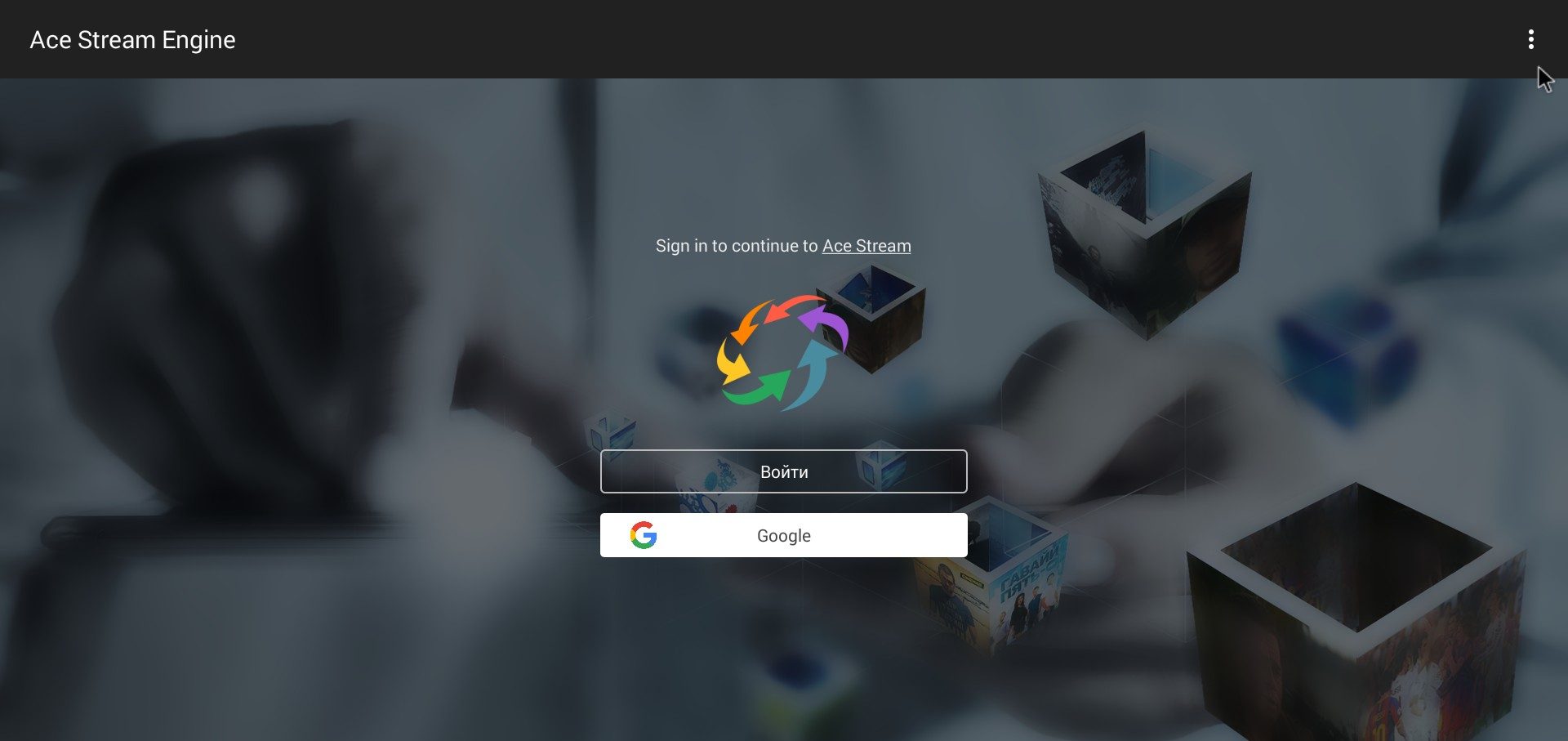
Содержание:
Как установить Ace Stream на компьютер?
Это очень легко. Процедура стандартна. С ней справится даже новичок. Но сначала придется посетить официальный сайт сервиса для того, чтобы скачать нужный пакет.
Затем можно будет приступать к установке. Итак, алгоритм действий такой.
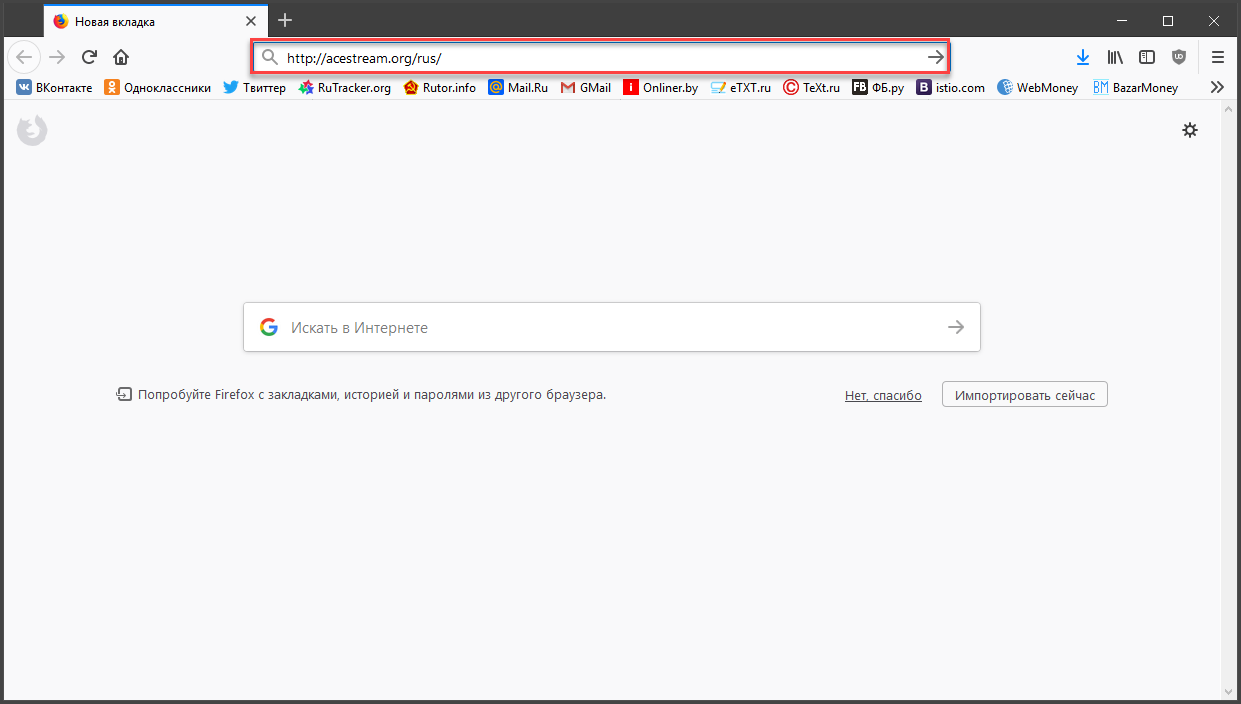
Рис.1. Адресная строка браузера
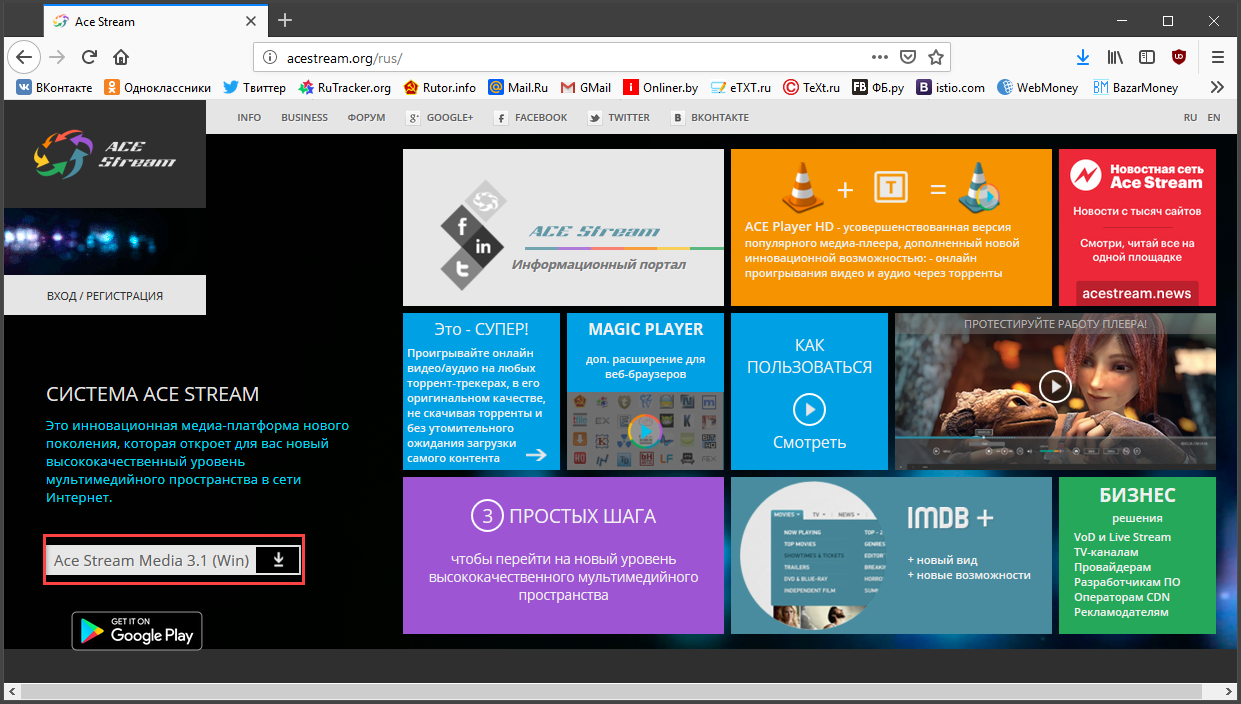
Рис.2. Официальный сайт приложения Ace Stream и кнопка для скачивания программы
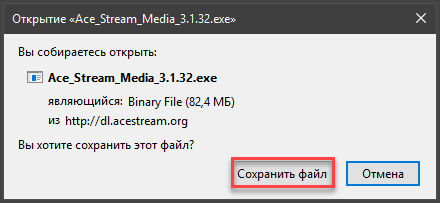
Рис.3. Диалог сохранения скачанного файла на компьютере пользователя
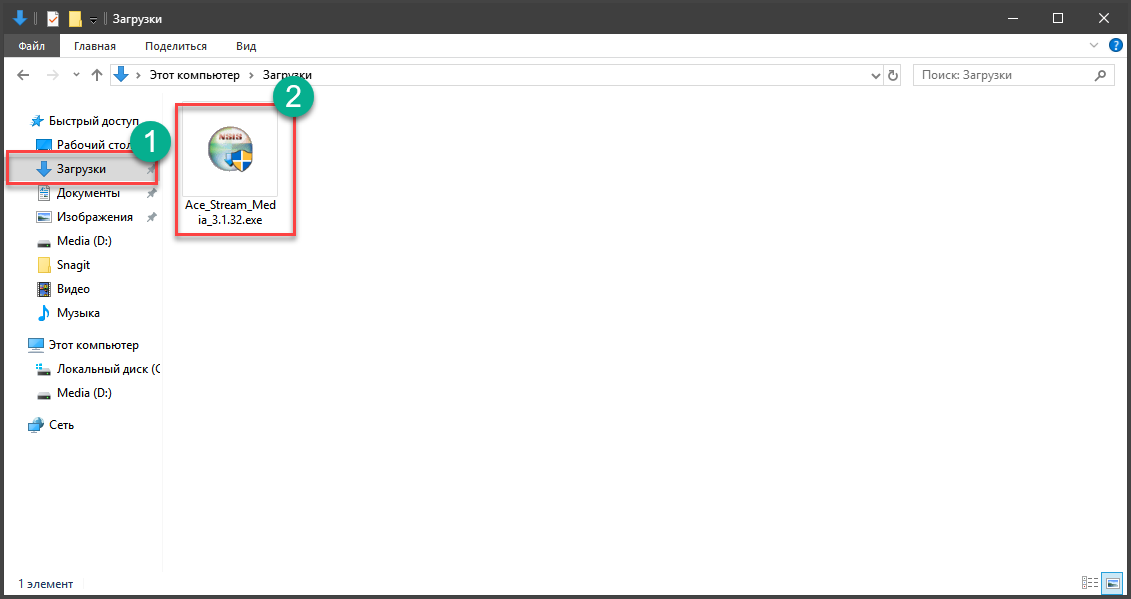
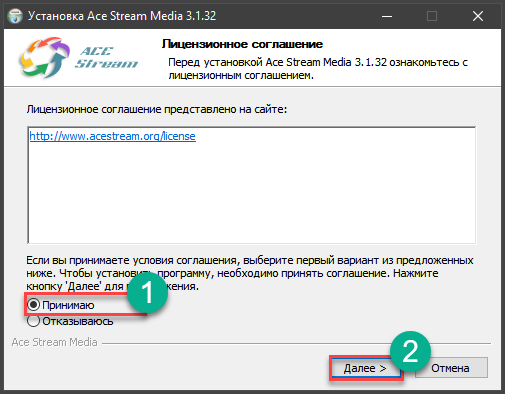
Рис.5. Принятие лицензионного соглашения в процессе установки
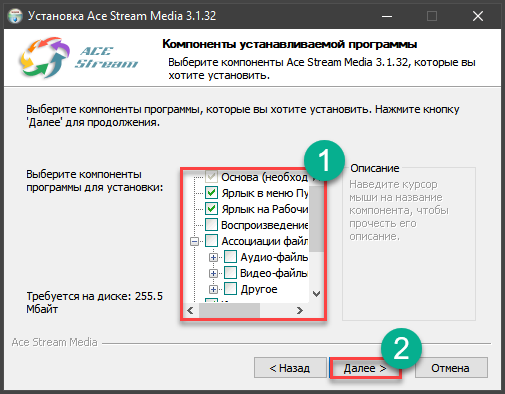
Рис.6. Выбор опций установки
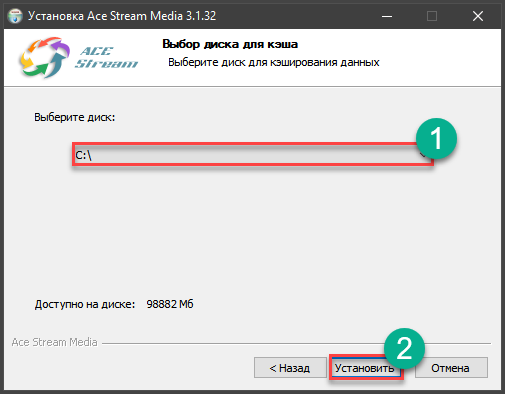
Рис.7. Выбор диска для хранения кэша
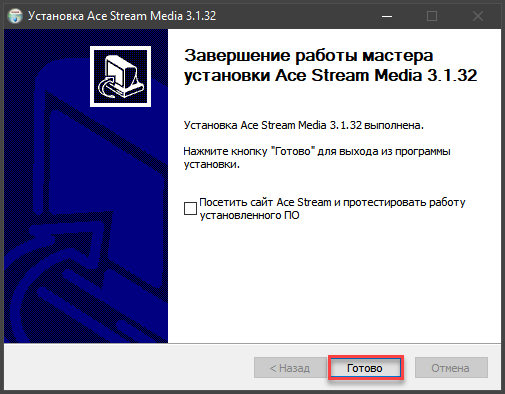
Рис.8. Завершение процесса установки
Установка пакета Ace Stream успешно завершена. Теперь можно приступать к просмотру интересующего контента. Но здесь есть свои особенности.
Нельзя просто открыть браузер и мигом запустить то, что хочется. Нужно знать, как правильно пользоваться программным обеспечением.
Как использовать Ace Stream для просмотра фильмов?
Итак, перейдем к использованию пакета Ace Stream. Просто открыть плеер и что-нибудь запустить не получится.
Перед этим придется посетить сайт с торрентами и произвести некоторые манипуляции там. И только потом можно использовать плеер. Что нужно сделать?
- Сначала запускаем браузер и переходим на какой-нибудь торрент-трекер (к примеру, Rutor).

Рис.9. Окно браузера с открытым торрент-трекером rutor.info
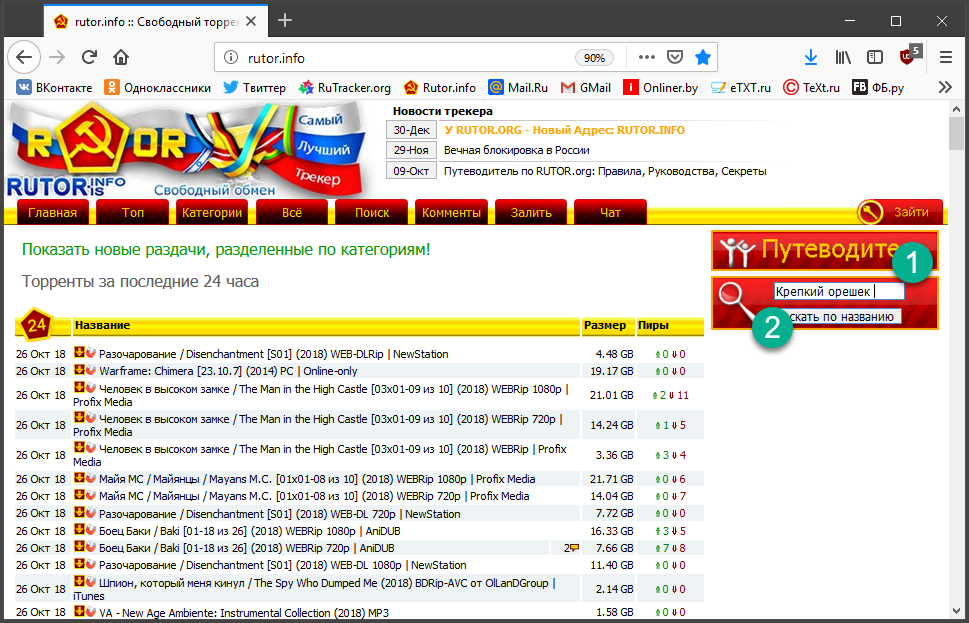
Рис.10. процесс поиска нужного фильма
- Выбираем необходимое качество (WEB, BD, Rip и так далее) и щелкаем на подходящую ссылку.
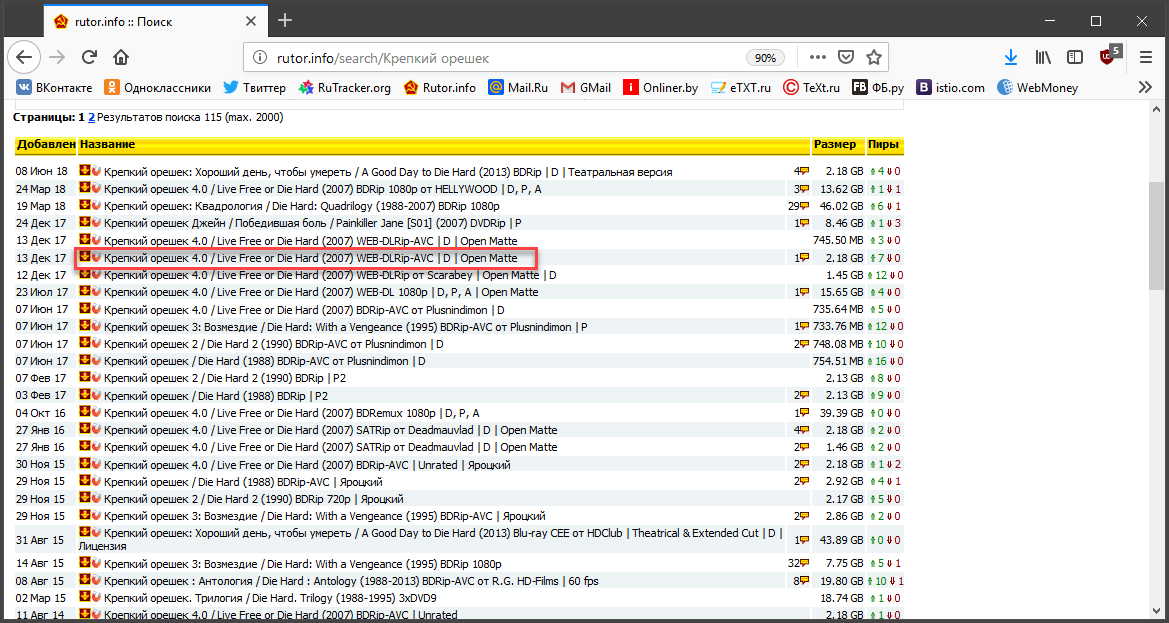
Рис.11. Выбор необходимого качества
- Нажимаем на кнопку скачивания торрента.
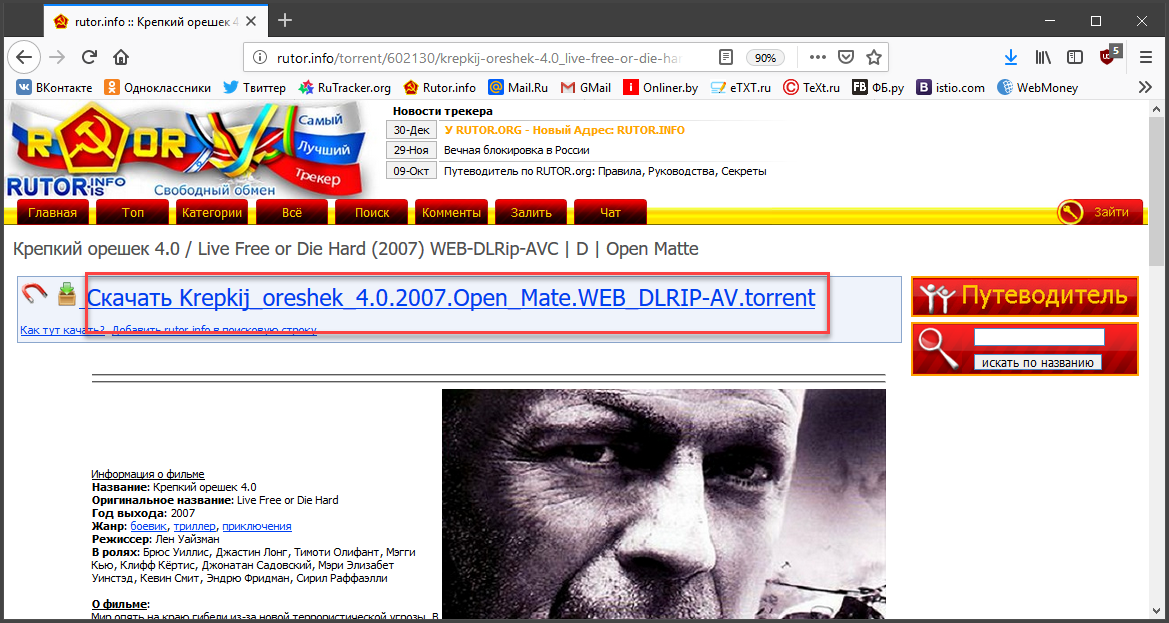
Рис.12. Ссылка для скачивания торрента на компьютер
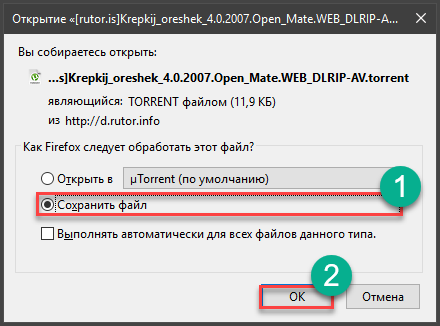
Рис.13. Диалог сохранения торрент-файла на компьютер или ноутбук
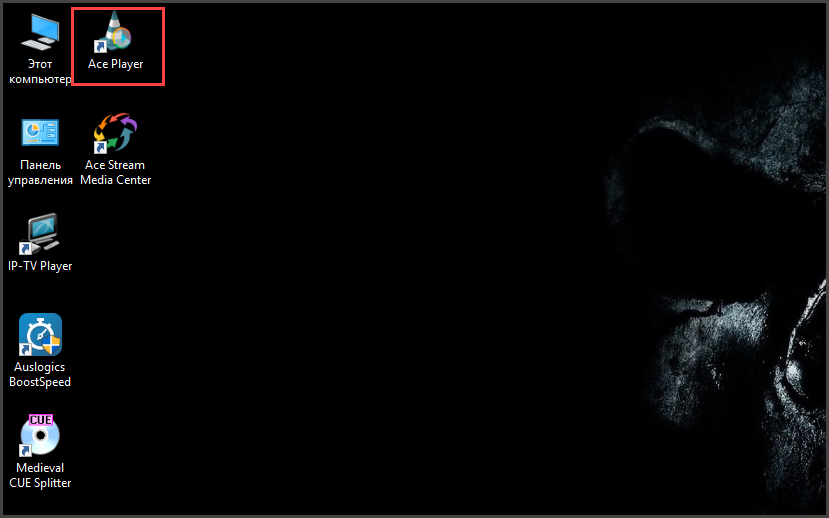
Рис.14. Ярлык для запуска проигрывателя Ace Player
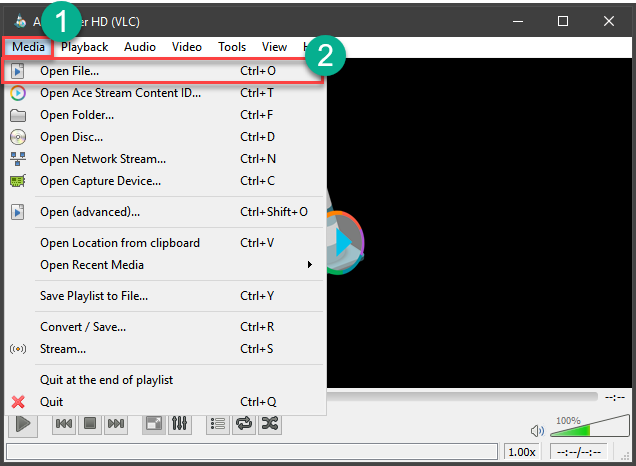
Рис.15. Процесс открытия скачанного торрент-файла
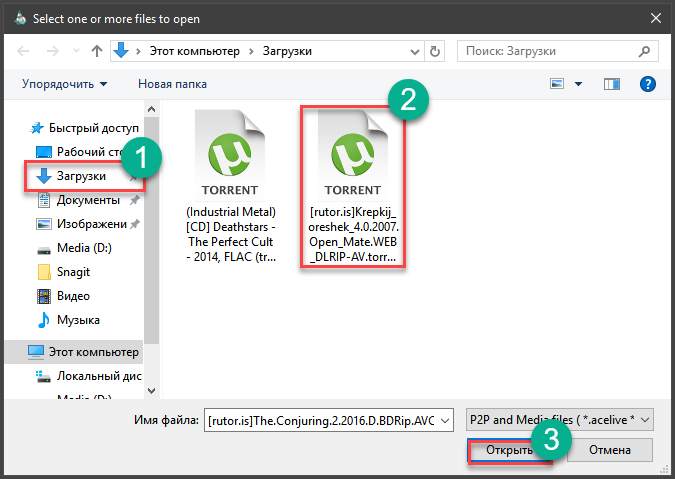
Рис.16. Выбор нужного файла в каталоге загрузок и его открытие
- Начнется предбуферизация, проиграет рекламный ролик, а потом начнется воспроизведение самого фильма.
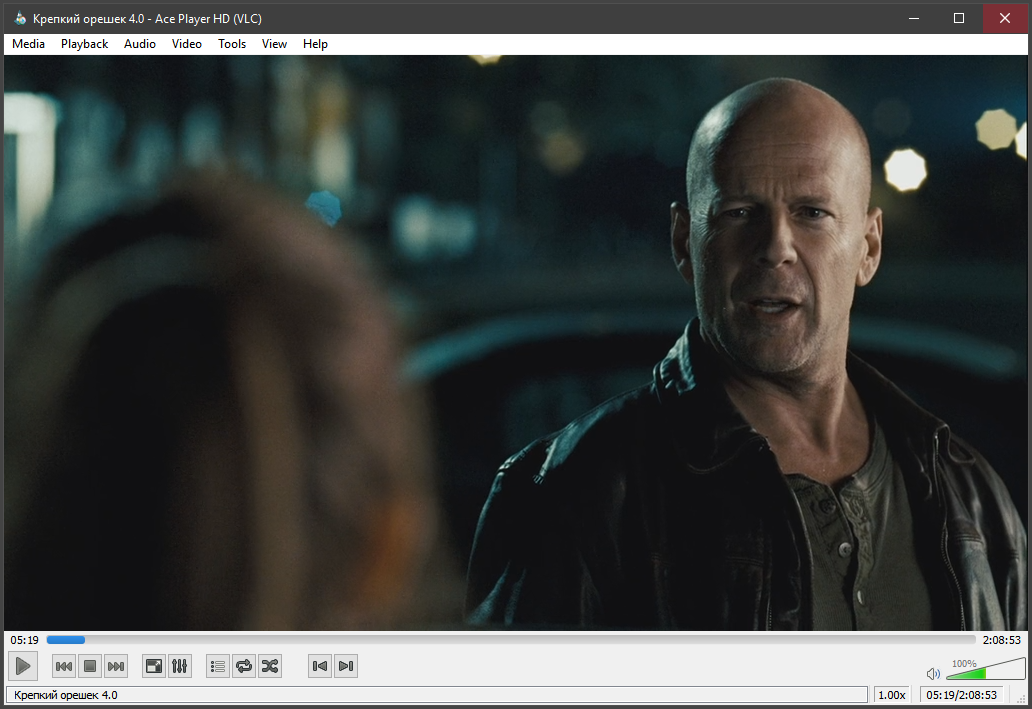
Рис.17. Воспроизведение выбранного фильма
Теперь можно наслаждаться просмотром фильма. Самое приятное заключается в том, что качество видеоряда (да и звука) во много раз лучше, чем на любом онлайн-сервисе с бесплатными фильмами и прочим контентом.
Как послушать музыку через Ace Stream?
В принципе, этот процесс не сильно отличается от предыдущего. Но придется немного больше поработать с проигрывателем Ace Player.
В любом случае, сначала придется посетить нужный торрент трекер и выбрать необходимый альбом любимой группы.
- Итак, открываем браузер и переходим на нужный торрент-трекер.
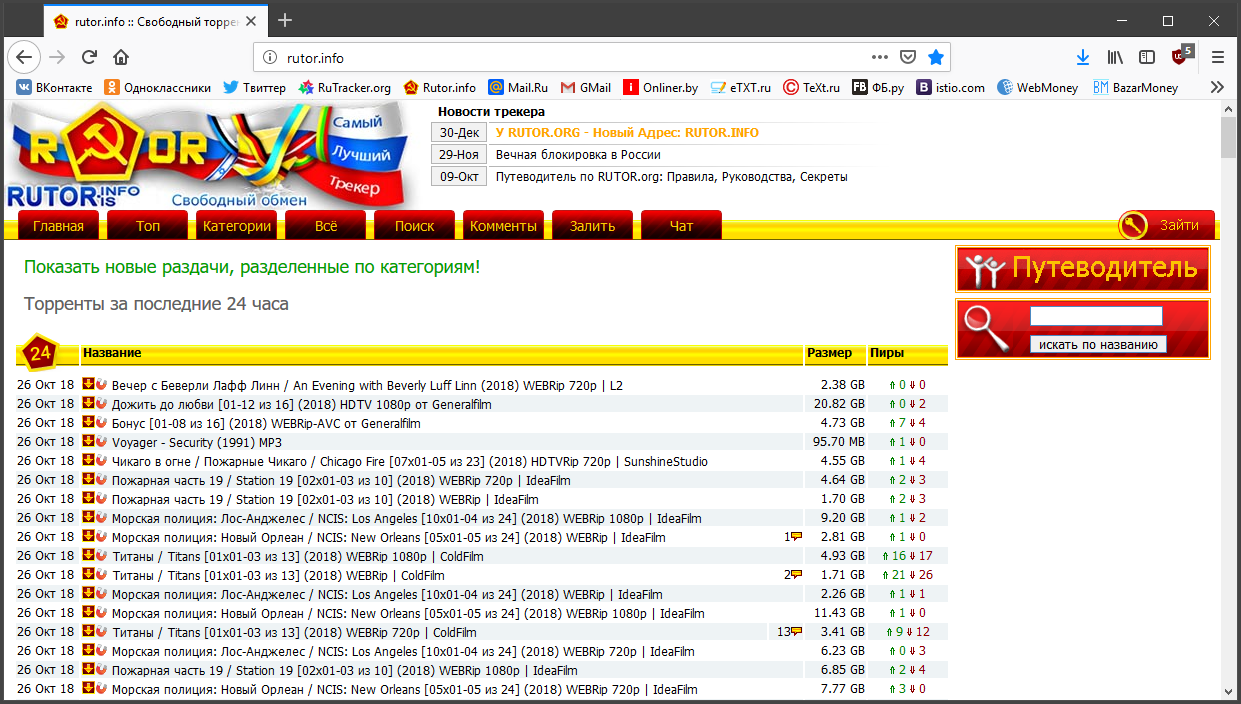
Рис.18. Снова rutor.info
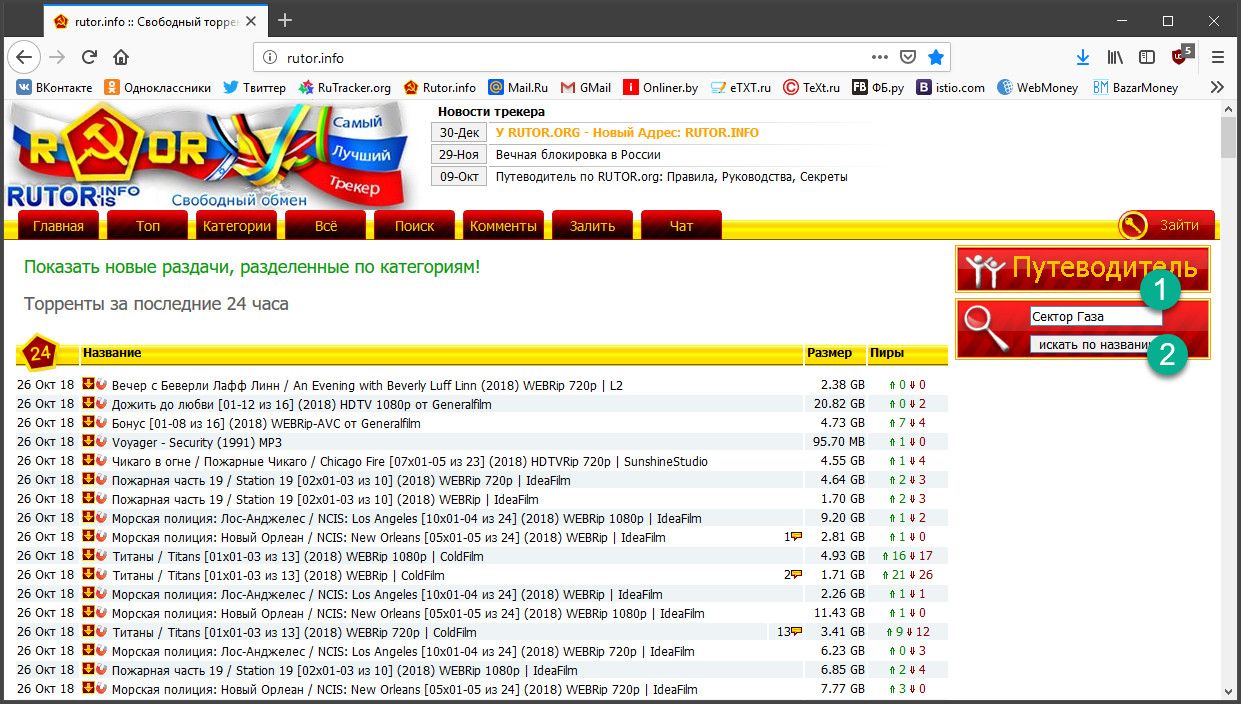
Рис.19. Поиск альбомов нужной группы
- Выбираем нужный альбом и щелкаем по соответствующей ссылке.
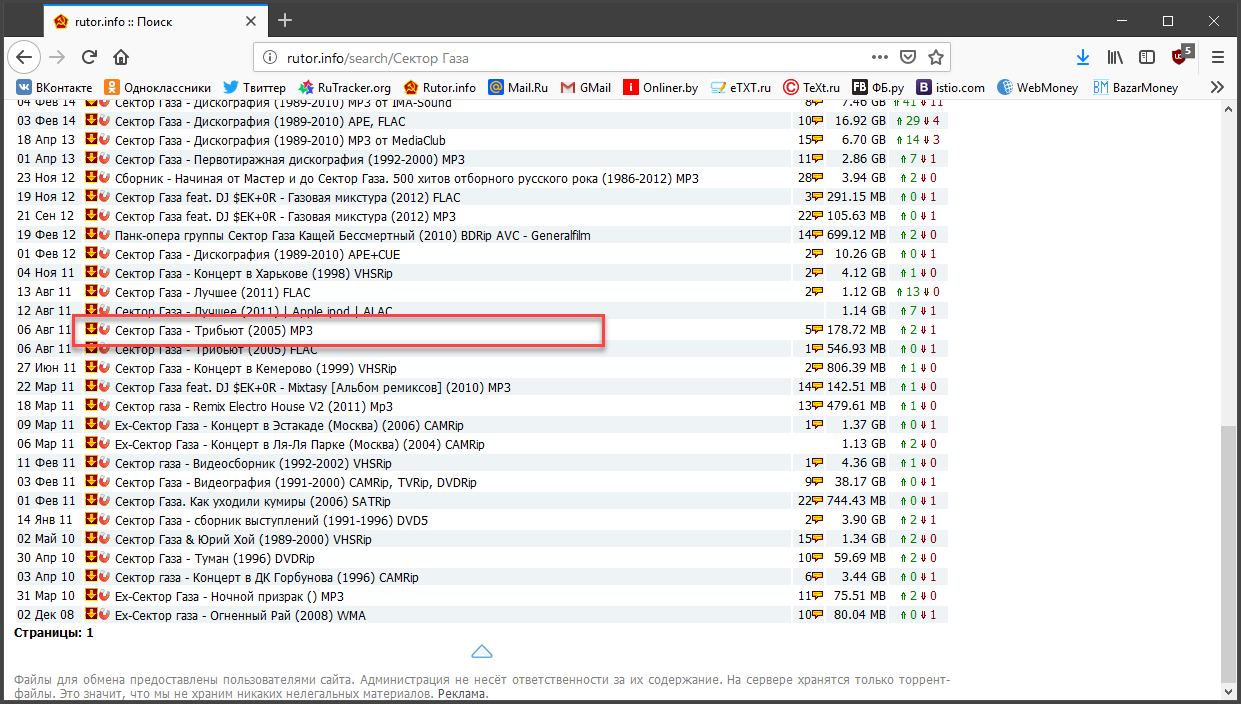
Рис.20. Выбор нужного альбома
- Нажимаем на ссылку для скачивания альбома.
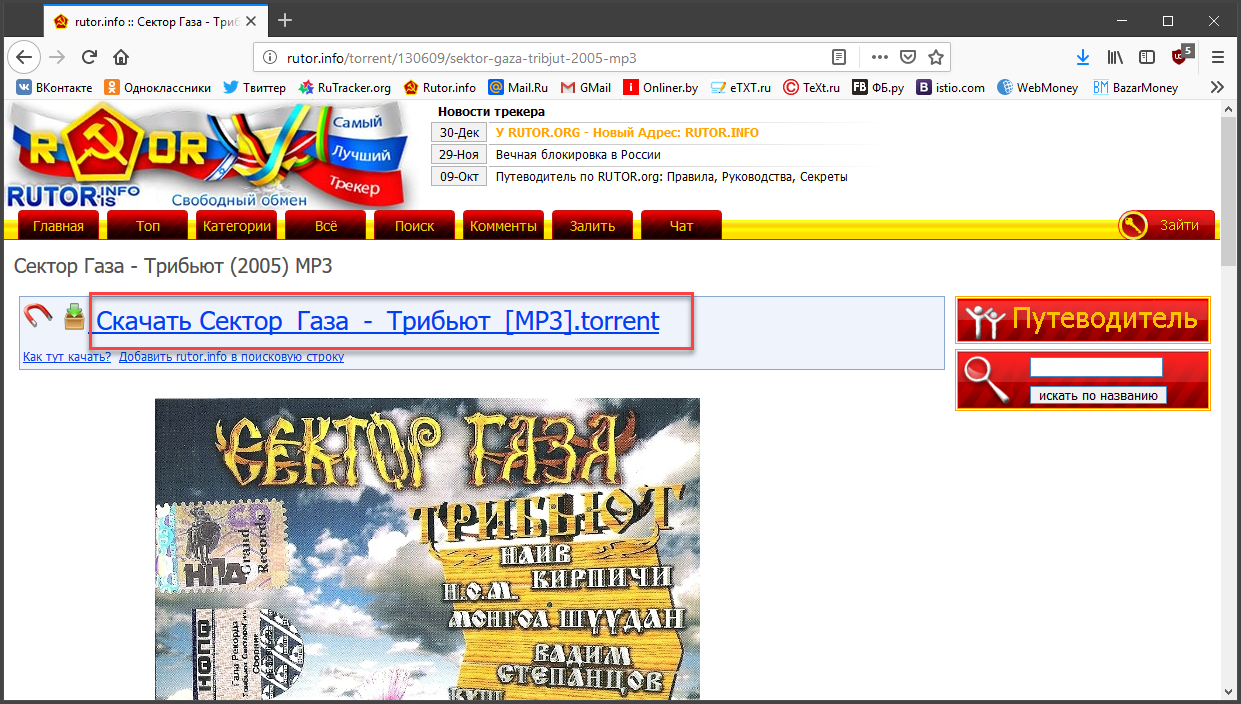
Рис.21. Ссылка на скачивание нужного торрент-файла
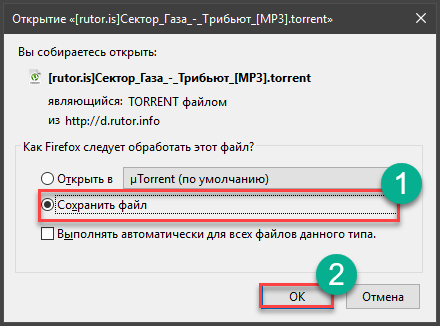
Рис.22. Диалог сохранения файла на компьютер
- Запускаем Ace Player при помощи значка на рабочем столе.
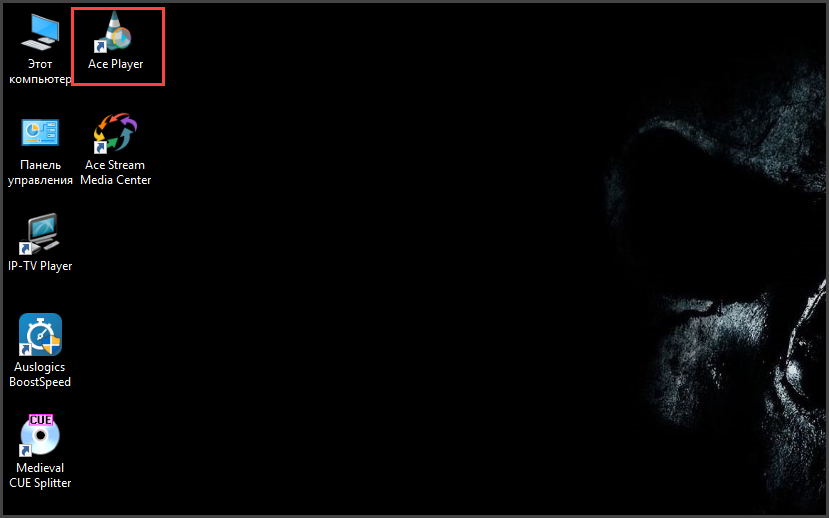
Рис.23. Снова значок проигрывателя
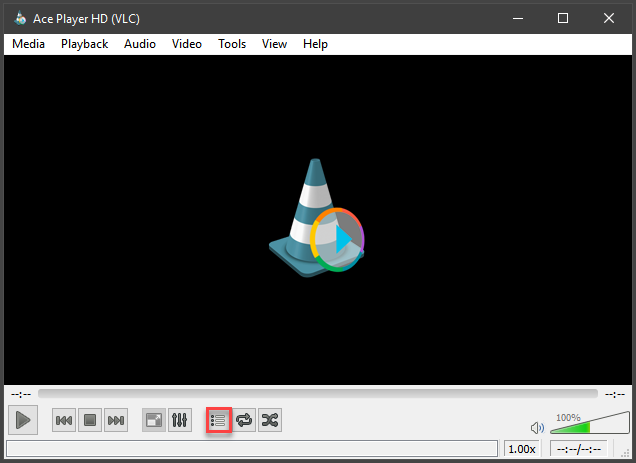
Рис.24. Кнопка для включения плейлиста
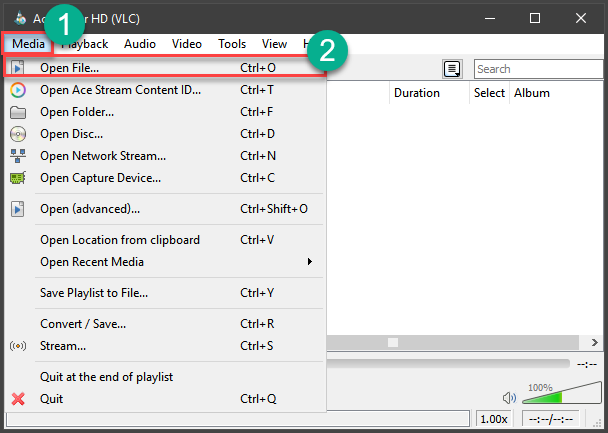
Рис.25. Открытие нужного торрент-файла
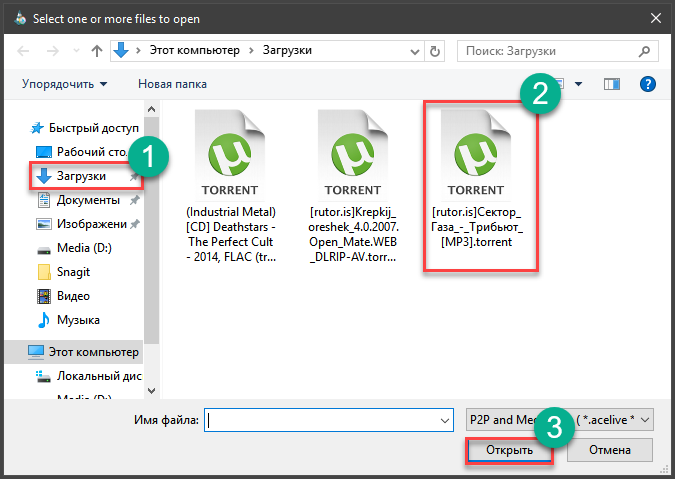
Рис.26. Каталог загрузок и скачанные файлы
- Теперь нужно только дождаться, пока закончится предбуферизация. Потом можно выбирать интересующий трек и прослушивать его. Если его вовремя не переключить, то сразу включится следующий по порядку в плейлисте.
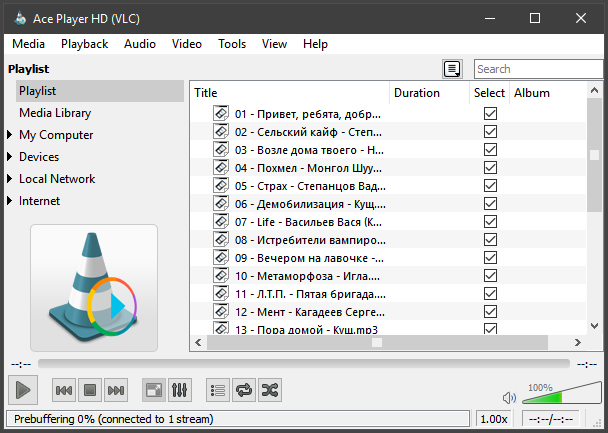
Рис.27. Воспроизведение музыки с помощью Ace Player
Вот так слушают музыку с торрентов при помощи сервиса Ace Stream. Ничего сложного в этом действительно нет.
С процессом разберется даже новичок. Конечно, если все будет делать по инструкции. Без самодеятельности.
Заключение
Итак, выше мы рассмотрели такую интересную программу, как Ace Stream. Зачем она нужна?
Она позволяет просматривать видео и аудио контент с торрент-трекеров без его обязательного скачивания.
Это очень удобно в плане экономии трафика и времени.

"Мы живем в обществе, где технологии являются очень важной частью бизнеса, нашей повседневной жизни. И все технологии начинаются с искр в чьей-то голове. Идея чего-то, чего раньше не существовало, но однажды будет изобретено, может изменить все. И эта деятельность, как правило, не очень хорошо поддерживается"
Программа SopCast – это очень популярное приложение, которое установлено практически у каждого любителя посмотреть как интересные фильмы, так и спортивные состязания в режиме онлайн. С помощью данной программы можно также загрузить себе на компьютер любое видео в отличном качестве без всяческих подвисаний и рывков. Очень многие любители спорта для просмотра онлайн трансляций различных соревнований используют приложение SopCast, принцип действия которого построен на использовании технологии p2p.
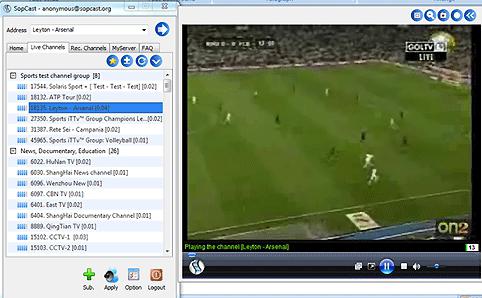
Что такое SopCast? Как пользоваться данной утилитой?
Как уже говорилось ранее, передача информации происходит по специальным пиринговым сетям, то есть пользователи одновременно и смотрят, и передают данные по ним. Наиболее популярен данный способ на торрент-сайтах, где посетители получают качественное видео и высокую скорость передачи.
Для тех, кто любит в интернете смотреть трансляции футбольных матчей, SopCast – это просто клад, ведь программа бесплатная, а загрузить и установить её сможет даже ребёнок. Программу можно скачать с помощью торрент-файла на максимальной скорости. Инсталлятор займёт не более 10 мегабайтов. Интерфейс программы исполнен на английском, однако для удобства можно установить русификатор для SopCast. Как пользоваться программой, будет рассказано далее в статье.
Порядок установки
Управление программой довольно лёгкое, поэтому трансляции футбольных матчей SopCast пользуются всё большей популярностью в наши дни. Процесс установки состоит в последовательном выполнении следующих пунктов:
- Скачать на компьютер загрузочный файл (чаще всего он подаётся в виде архива).
- Распаковать архив в любое место на дисках компьютера с помощью специализированной программы-архиватора (7z или WinRAR).
- Запустить Sopcast.exe и во всех диалоговых окнах согласиться с условиями установки
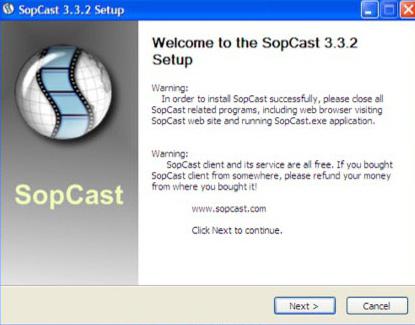
Затем автоматически начнётся установка утилиты SopCast. Как пользоваться программой, ведь её интерфейс полностью английский? Бояться этого не стоит, ведь глубоких познаний для просмотра матчей не понадобится. В процессе установки отказаться, разве что, можно от установки тулбара от сайта Ask.com, который является необязательной надстройкой.
Как правильно смотреть?
Для тех пользователей, которые никогда не сталкивались с данным способом просмотра онлайн-трансляций, возникает закономерный вопрос о том, как пользоваться программой SopCast.
При её запуске пользователю предоставляется выбор: авторизоваться либо зайти в систему анонимно. При этом особых привилегий регистрация в системе не даёт. Можно поставить галочку на пункте автоматического входа и пропускать в следующие разы данное диалоговое окно.
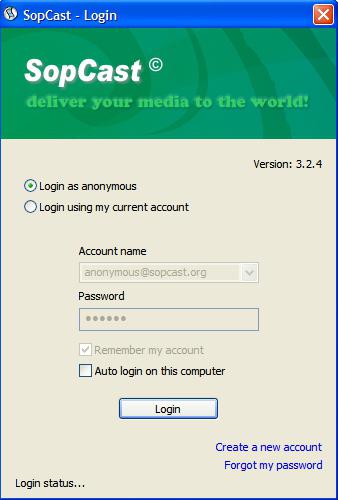
Некоторые настройки утилиты можно регулировать под себя. Есть возможность активизации автоматического обновления приложения, которая будет происходить при включении SopCast с официальной страницы программы.
Следует понимать, что SopCast – больше программа для получения онлайн информации и уже потом проигрыватель. Именно поэтому качество видео иногда не наилучшее. С целью устранения данного недостатка существует возможность проигрывания полученного сигнала в других медиаплейерах, таких как VLC Media Player. Для этого надо в настройках изменить внешний проигрыватель.

Дополнительная информация
- 105224 – номер канала трансляции.
- 626 Кбит/с – показатель скорости потока видео. Чем лучше качество видео, тем выше должна быть скорость потока и, соответственно, вашего интернета. Чтобы посмотреть видеотрансляцию 900 Кбит/сек, необходимо иметь не меньшую скорость соединения интернета, иначе может ничего не получиться.

Настройка SopCast для ОС Windows
SopCast является абсолютно бесплатной программой, благодаря которой вы можете просматривать видео файлы транслируемые через интернет, а так же создавать собственные каналы и транслировать их в сети интернет.
Данное руководство поможет вам в кратчайшие сроки настроить данную программу и приступить к ее полноценному использованию.
В данном руководстве вы сможете ознакомиться с настройкой программы Сопкаст для операционной системы Windows.
После того как вы скачали (скачать SopCast для windows) и установили программу SopCast на свой компьютер, запустите ярлык на рабочем столе кликнув по нему дважды, чтобы начать работу с программой.
Вход в программу возможно осуществить несколькими способами:
После того как вы осуществили вход в программу у вас должно открыться окно программы, как показано на изображение ниже:
Более подробно о каждой вкладке и кнопке вы можете прочитать ниже.
Список каналов
Список каналов будет обновляться программой автоматически, так же его можно обновить нажав на кнопку 
Каналы на которые вы подписались будут расположены в верхней части списка.
Для того, чтобы запустить заинтересовавший вас канал кликнете по нему двойным щелчком мышки и дождитесь его загрузки.
Кнопки управления списком каналов

Нажмите эту кнопку, чтобы перейти к избранным каналам и обратно.

Нажмите эту кнопку, чтобы развернуть/свернуть список каналов

Нажмите данную кнопку, чтобы вручную обновить список каналов.

С помощью данной кнопки можно легко осуществить сортировку каналов по каким-либо критериям.

Индикатор качества каналов, нажав на него вы можете узнать более подробную информацию о любом канале.
После того как вы нажмете на индикатор качества канала вы сможете увидеть более подробную информацию о нем:
После того как вы запустили заинтересовавший вас канал у вас должно появиться следующее окно:
Кнопки опций проигрывателя:
Кнопки управления проигрывателем.
Information bar – отображает название канала и буфер загрузки.
Buffer indicator – показывает буфер загрузки видео-файлов. Стабильно проигрываться видео начинает после того, как уровень буфера будет более 60.
external player – позволяет воспроизводить видео в других внешних проигрывателях: Windows Media Player, vlc и RealPlayer.
Программа SopCast позволяет транслировать собственные каналы в сети интернет. Более подробная информация о том как это работает, вы можете найти в соответствующем разделе нашего сайта.
В данной вкладке вы можете ознакомиться с часто задаваемыми вопросами связанными работой SopCast.
Общие настройки
В общих параметрах вы можете выбрать язык программы, всего их там 14, включая Русский.
Разрешать запуск только одной копии SopCast – если в данном пункте убрать выделение, можно запускать сразу несколько программ Сопкаст и просматривать на них разные каналы одновременно, если конечно это позволяет ваше интернет-соединение.
Проверять при запуске на наличие новых версий – данный пункт позволяет всегда отслеживать обновление программы.
Внешний проигрыватель – по умлчанию для работы с внешним проигрывателем стоит Windows Media Player, но вы можете выбрать и другой, указав до него путь.
| Общая статистика
|


